2015.5 OPEL MOKKA radio
[x] Cancel search: radioPage 36 of 133

36Ārējās ierīces
Piezīme
Ja ir pievienota nenolasāma USB
ierīce vai atskaņotājs iPod, tiek
parādīts atbilstošs kļūdas ziņojums
un informācijas un izklaides sistēma automātiski aktivizē iepriekšējo
funkciju.
Lai atvienotu USB ierīci vai atskaņotāju iPod, atlasiet citu funkciju
un pēc tam atvienojiet USB krātuves
ierīci.Uzmanību
Neatvienojiet ierīci atskaņošanas
laikā. Šādi var sabojāt ierīci vai
informācijas un izklaides sistēmu.
Bluetooth
Audio avotus ar Bluetooth
savienojumu (piemēram, mūzikas
mobilos telefonus, MP3 atskaņotājus
ar Bluetooth funkciju), kas atbalsta
Bluetooth mūzikas profilus A2DP un
AVRCP, var bezvadu režīmā
pievienot informācijas un izklaides
sistēmai.
Informācijas un izklaides sistēmā var
atskaņot mūzikas failus, kas saglabāti
Bluetooth ierīcēs, piemēram,
atskaņotājā iPod vai viedtālrunī.
Ierīces pievienošana
Skatiet detalizētu aprakstu par
Bluetooth savienojumu 3 70.
Failu formāti
Audio faili
Tiek atbalstītas tikai ierīces, kas
formatētas failu sistēmās FAT32,
NTFS un HFS+.
Piezīme
Iespējams, daži faili netiks atskaņoti pareizi. Šādu situāciju var izraisīt citsieraksta formāts vai faila stāvoklis.
Nevar atskaņot failus no tiešsaistes
veikaliem, kurus aizsargā digitālo
tiesību pārvaldības (Digital Rights
Management, DRM) tehnoloģijas.
Var atskaņot šādu formātu
failus: .mp3, .wma, .aac un .m4a.Atskaņojot failu ar ID3 tagu
informāciju, informācijas un izklaides
sistēmā var attēlot informāciju,
piemēram, par celiņa nosaukumu un
izpildītāju.
Attēlu faili
Var attēlot šādu formātu
attēlus: .jpg, .jpeg, .bmp, .png un .gif.
Failu maksimālie izmēri ir
2048 pikseļi platumā un 2048 pikseļi
augstumā (4MP).
Gracenote Gracenote datubāzē ir pieejamainformācija vai multivides dati par
pašlaik veikalos pieejamo mūziku.
Pievienojot ārējas ierīces, Gracenote
funkcija atpazīst celiņus vai failus.
Ja ir aktivizēta Gracenote
normalizācijas funkcija, MP3 tagu datos atrastās pareizrakstības kļūdas tiek automātiski izlabotas. Līdz ar to
multivides meklēšanas rezultāti var
tikt uzlaboti.
Nospiediet CONFIG un pēc tam
atlasiet Radio Settings (Radio
iestatījumi) .
Page 56 of 133
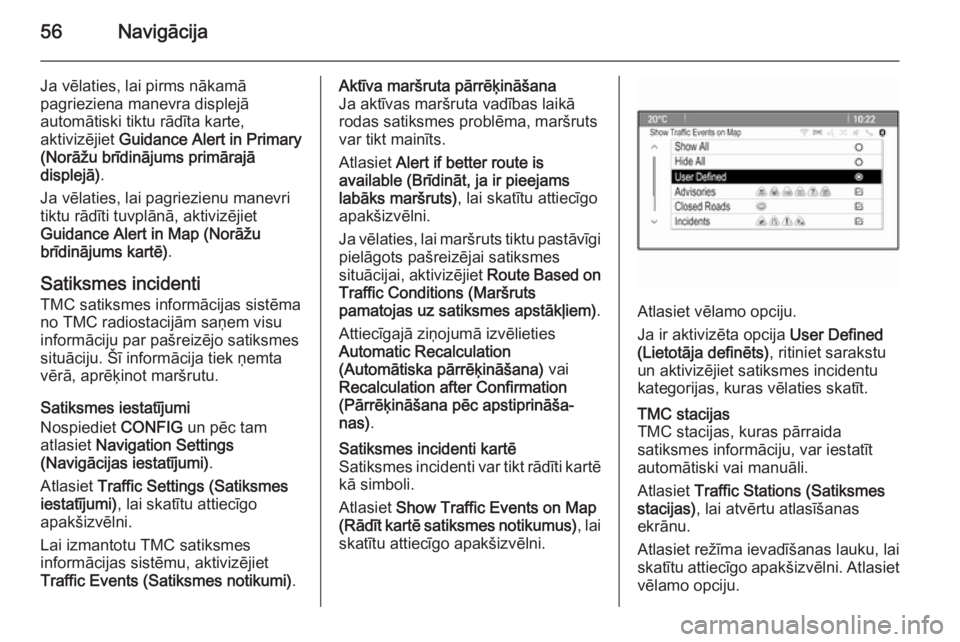
56Navigācija
Ja vēlaties, lai pirms nākamā
pagrieziena manevra displejā
automātiski tiktu rādīta karte,
aktivizējiet Guidance Alert in Primary
(Norāžu brīdinājums primārajā
displejā) .
Ja vēlaties, lai pagriezienu manevri
tiktu rādīti tuvplānā, aktivizējiet
Guidance Alert in Map (Norāžu
brīdinājums kartē) .
Satiksmes incidenti TMC satiksmes informācijas sistēma
no TMC radiostacijām saņem visu
informāciju par pašreizējo satiksmes
situāciju. Šī informācija tiek ņemta
vērā, aprēķinot maršrutu.
Satiksmes iestatījumi
Nospiediet CONFIG un pēc tam
atlasiet Navigation Settings
(Navigācijas iestatījumi) .
Atlasiet Traffic Settings (Satiksmes
iestatījumi) , lai skatītu attiecīgo
apakšizvēlni.
Lai izmantotu TMC satiksmes
informācijas sistēmu, aktivizējiet
Traffic Events (Satiksmes notikumi) .Aktīva maršruta pārrēķināšana
Ja aktīvas maršruta vadības laikā
rodas satiksmes problēma, maršruts
var tikt mainīts.
Atlasiet Alert if better route is
available (Brīdināt, ja ir pieejams
labāks maršruts) , lai skatītu attiecīgo
apakšizvēlni.
Ja vēlaties, lai maršruts tiktu pastāvīgi
pielāgots pašreizējai satiksmes
situācijai, aktivizējiet Route Based on
Traffic Conditions (Maršruts
pamatojas uz satiksmes apstākļiem) .
Attiecīgajā ziņojumā izvēlieties Automatic Recalculation
(Automātiska pārrēķināšana) vai
Recalculation after Confirmation
(Pārrēķināšana pēc apstiprināša‐
nas) .Satiksmes incidenti kartē
Satiksmes incidenti var tikt rādīti kartē
kā simboli.
Atlasiet Show Traffic Events on Map
(Rādīt kartē satiksmes notikumus) , lai
skatītu attiecīgo apakšizvēlni.
Atlasiet vēlamo opciju.
Ja ir aktivizēta opcija User Defined
(Lietotāja definēts) , ritiniet sarakstu
un aktivizējiet satiksmes incidentu
kategorijas, kuras vēlaties skatīt.
TMC stacijas
TMC stacijas, kuras pārraida
satiksmes informāciju, var iestatīt
automātiski vai manuāli.
Atlasiet Traffic Stations (Satiksmes
stacijas) , lai atvērtu atlasīšanas
ekrānu.
Atlasiet režīma ievadīšanas lauku, lai
skatītu attiecīgo apakšizvēlni. Atlasiet vēlamo opciju.
Page 57 of 133
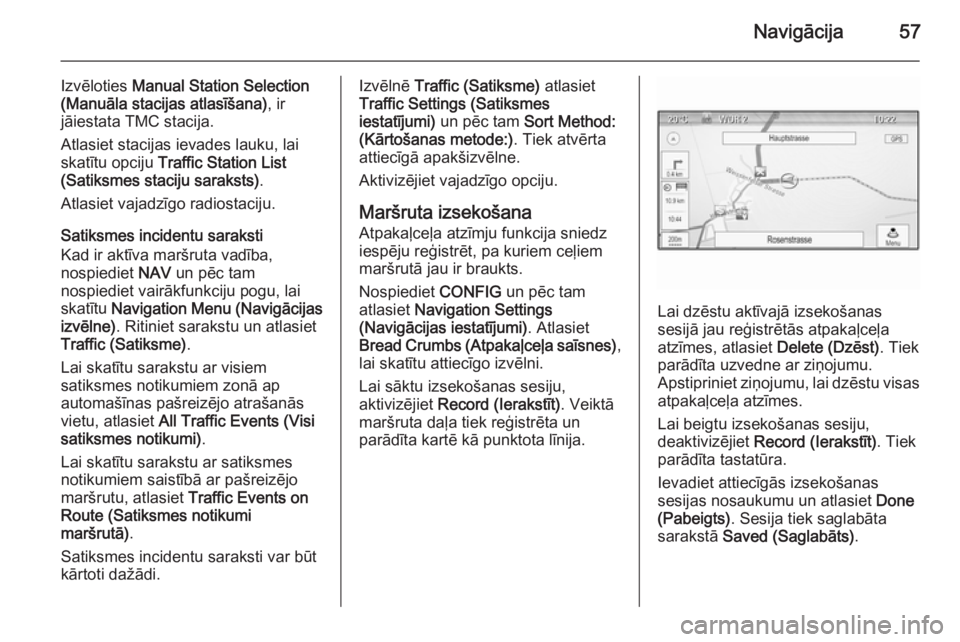
Navigācija57
Izvēloties Manual Station Selection
(Manuāla stacijas atlasīšana) , ir
jāiestata TMC stacija.
Atlasiet stacijas ievades lauku, lai
skatītu opciju Traffic Station List
(Satiksmes staciju saraksts) .
Atlasiet vajadzīgo radiostaciju.
Satiksmes incidentu saraksti
Kad ir aktīva maršruta vadība,
nospiediet NAV un pēc tam
nospiediet vairākfunkciju pogu, lai
skatītu Navigation Menu (Navigācijas
izvēlne) . Ritiniet sarakstu un atlasiet
Traffic (Satiksme) .
Lai skatītu sarakstu ar visiem
satiksmes notikumiem zonā ap
automašīnas pašreizējo atrašanās
vietu, atlasiet All Traffic Events (Visi
satiksmes notikumi) .
Lai skatītu sarakstu ar satiksmes
notikumiem saistībā ar pašreizējo
maršrutu, atlasiet Traffic Events on
Route (Satiksmes notikumi
maršrutā) .
Satiksmes incidentu saraksti var būt kārtoti dažādi.Izvēlnē Traffic (Satiksme) atlasiet
Traffic Settings (Satiksmes
iestatījumi) un pēc tam Sort Method:
(Kārtošanas metode:) . Tiek atvērta
attiecīgā apakšizvēlne.
Aktivizējiet vajadzīgo opciju.
Maršruta izsekošana Atpakaļceļa atzīmju funkcija sniedz
iespēju reģistrēt, pa kuriem ceļiem
maršrutā jau ir braukts.
Nospiediet CONFIG un pēc tam
atlasiet Navigation Settings
(Navigācijas iestatījumi) . Atlasiet
Bread Crumbs (Atpakaļceļa saīsnes) ,
lai skatītu attiecīgo izvēlni.
Lai sāktu izsekošanas sesiju,
aktivizējiet Record (Ierakstīt) . Veiktā
maršruta daļa tiek reģistrēta un
parādīta kartē kā punktota līnija.
Lai dzēstu aktīvajā izsekošanas
sesijā jau reģistrētās atpakaļceļa
atzīmes, atlasiet Delete (Dzēst). Tiek
parādīta uzvedne ar ziņojumu.
Apstipriniet ziņojumu, lai dzēstu visas
atpakaļceļa atzīmes.
Lai beigtu izsekošanas sesiju,
deaktivizējiet Record (Ierakstīt) . Tiek
parādīta tastatūra.
Ievadiet attiecīgās izsekošanas
sesijas nosaukumu un atlasiet Done
(Pabeigts) . Sesija tiek saglabāta
sarakstā Saved (Saglabāts) .
Page 61 of 133
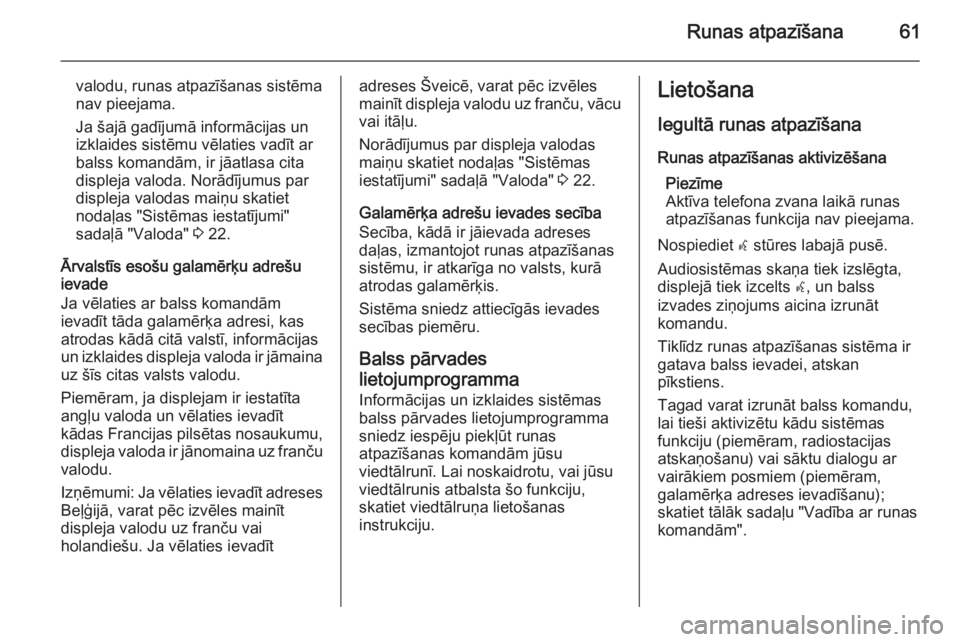
Runas atpazīšana61
valodu, runas atpazīšanas sistēma
nav pieejama.
Ja šajā gadījumā informācijas un
izklaides sistēmu vēlaties vadīt ar
balss komandām, ir jāatlasa cita
displeja valoda. Norādījumus par
displeja valodas maiņu skatiet
nodaļas "Sistēmas iestatījumi"
sadaļā "Valoda" 3 22.
Ārvalstīs esošu galamērķu adrešu
ievade
Ja vēlaties ar balss komandām
ievadīt tāda galamērķa adresi, kas
atrodas kādā citā valstī, informācijas
un izklaides displeja valoda ir jāmaina uz šīs citas valsts valodu.
Piemēram, ja displejam ir iestatīta
angļu valoda un vēlaties ievadīt
kādas Francijas pilsētas nosaukumu,
displeja valoda ir jānomaina uz franču
valodu.
Izņēmumi: Ja vēlaties ievadīt adreses
Beļģijā, varat pēc izvēles mainīt
displeja valodu uz franču vai
holandiešu. Ja vēlaties ievadītadreses Šveicē, varat pēc izvēles
mainīt displeja valodu uz franču, vācu vai itāļu.
Norādījumus par displeja valodas
maiņu skatiet nodaļas "Sistēmas
iestatījumi" sadaļā "Valoda" 3 22.
Galamērķa adrešu ievades secība
Secība, kādā ir jāievada adreses
daļas, izmantojot runas atpazīšanas
sistēmu, ir atkarīga no valsts, kurā
atrodas galamērķis.
Sistēma sniedz attiecīgās ievades
secības piemēru.
Balss pārvades
lietojumprogramma Informācijas un izklaides sistēmas
balss pārvades lietojumprogramma
sniedz iespēju piekļūt runas
atpazīšanas komandām jūsu
viedtālrunī. Lai noskaidrotu, vai jūsu
viedtālrunis atbalsta šo funkciju,
skatiet viedtālruņa lietošanas
instrukciju.Lietošana
Iegultā runas atpazīšana
Runas atpazīšanas aktivizēšana Piezīme
Aktīva telefona zvana laikā runas
atpazīšanas funkcija nav pieejama.
Nospiediet w stūres labajā pusē.
Audiosistēmas skaņa tiek izslēgta,
displejā tiek izcelts w, un balss
izvades ziņojums aicina izrunāt
komandu.
Tiklīdz runas atpazīšanas sistēma ir
gatava balss ievadei, atskan
pīkstiens.
Tagad varat izrunāt balss komandu,
lai tieši aktivizētu kādu sistēmas
funkciju (piemēram, radiostacijas
atskaņošanu) vai sāktu dialogu ar
vairākiem posmiem (piemēram, galamērķa adreses ievadīšanu);
skatiet tālāk sadaļu "Vadība ar runas
komandām".
Page 62 of 133
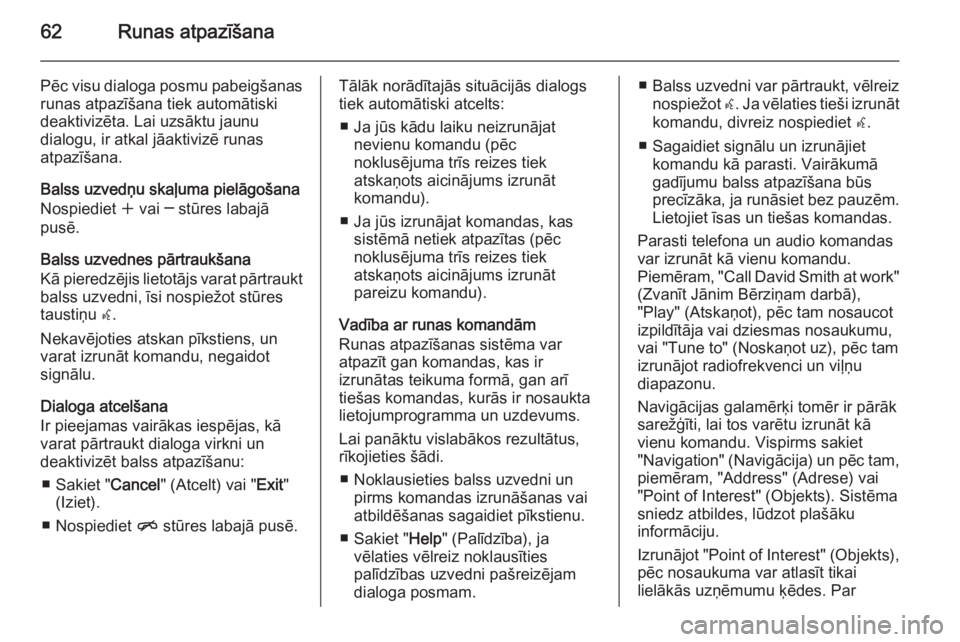
62Runas atpazīšana
Pēc visu dialoga posmu pabeigšanasrunas atpazīšana tiek automātiski
deaktivizēta. Lai uzsāktu jaunu
dialogu, ir atkal jāaktivizē runas
atpazīšana.
Balss uzvedņu skaļuma pielāgošana
Nospiediet w vai ─ stūres labajā
pusē.
Balss uzvednes pārtraukšana
Kā pieredzējis lietotājs varat pārtraukt balss uzvedni, īsi nospiežot stūres
taustiņu w.
Nekavējoties atskan pīkstiens, un
varat izrunāt komandu, negaidot signālu.
Dialoga atcelšana
Ir pieejamas vairākas iespējas, kā
varat pārtraukt dialoga virkni un
deaktivizēt balss atpazīšanu:
■ Sakiet " Cancel" (Atcelt) vai " Exit"
(Iziet).
■ Nospiediet n stūres labajā pusē.Tālāk norādītajās situācijās dialogs
tiek automātiski atcelts:
■ Ja jūs kādu laiku neizrunājat nevienu komandu (pēc
noklusējuma trīs reizes tiek
atskaņots aicinājums izrunāt
komandu).
■ Ja jūs izrunājat komandas, kas sistēmā netiek atpazītas (pēc
noklusējuma trīs reizes tiek
atskaņots aicinājums izrunāt
pareizu komandu).
Vadība ar runas komandām
Runas atpazīšanas sistēma var
atpazīt gan komandas, kas ir
izrunātas teikuma formā, gan arī
tiešas komandas, kurās ir nosaukta
lietojumprogramma un uzdevums.
Lai panāktu vislabākos rezultātus,
rīkojieties šādi.
■ Noklausieties balss uzvedni un pirms komandas izrunāšanas vai
atbildēšanas sagaidiet pīkstienu.
■ Sakiet " Help" (Palīdzība), ja
vēlaties vēlreiz noklausīties
palīdzības uzvedni pašreizējam
dialoga posmam.■ Balss uzvedni var pārtraukt, vēlreiz
nospiežot w. Ja vēlaties tieši izrunāt
komandu, divreiz nospiediet w.
■ Sagaidiet signālu un izrunājiet komandu kā parasti. Vairākumā
gadījumu balss atpazīšana būs precīzāka, ja runāsiet bez pauzēm. Lietojiet īsas un tiešas komandas.
Parasti telefona un audio komandas
var izrunāt kā vienu komandu.
Piemēram, "Call David Smith at work"
(Zvanīt Jānim Bērziņam darbā),
"Play" (Atskaņot), pēc tam nosaucot
izpildītāja vai dziesmas nosaukumu, vai "Tune to" (Noskaņot uz), pēc tam
izrunājot radiofrekvenci un viļņu
diapazonu.
Navigācijas galamērķi tomēr ir pārāk
sarežģīti, lai tos varētu izrunāt kā
vienu komandu. Vispirms sakiet
"Navigation" (Navigācija) un pēc tam, piemēram, "Address" (Adrese) vai
"Point of Interest" (Objekts). Sistēma
sniedz atbildes, lūdzot plašāku
informāciju.
Izrunājot "Point of Interest" (Objekts),
pēc nosaukuma var atlasīt tikai
lielākās uzņēmumu ķēdes. Par
Page 65 of 133
![OPEL MOKKA 2015.5 Informācijas un izklaides sistēmas rokasgrāmata (in Latvian) Runas atpazīšana65
IzvēlneDarbībaRunas komandasRadio izvēlneViļņu diapazona
atlasīšana[Tune [to] | Select] F M [Radio] ([Noskaņot [uz] | Atlasīt] F M [radio])
[Tune [to] | Select] A M [Radi OPEL MOKKA 2015.5 Informācijas un izklaides sistēmas rokasgrāmata (in Latvian) Runas atpazīšana65
IzvēlneDarbībaRunas komandasRadio izvēlneViļņu diapazona
atlasīšana[Tune [to] | Select] F M [Radio] ([Noskaņot [uz] | Atlasīt] F M [radio])
[Tune [to] | Select] A M [Radi](/manual-img/37/25948/w960_25948-64.png)
Runas atpazīšana65
IzvēlneDarbībaRunas komandasRadio izvēlneViļņu diapazona
atlasīšana[Tune [to] | Select] F M [Radio] ([Noskaņot [uz] | Atlasīt] F M [radio])
[Tune [to] | Select] A M [Radio] ([Noskaņot [uz] | Atlasīt] A M [radio]) [Tune [to] | Select] D A B [Radio] ([Noskaņot [uz] | Atlasīt] D A B [radio])Stacijas atlasīšanaTune F M... (Noskaņot uz FM...)
Tune A M… (Noskaņot uz AM...)
Tune D A B… (Noskaņot uz DAB...)Multivides
izvēlneMultivides avota
atlasīšana[Play | Select] C D ([Atskaņot | Atlasīt] CD)
[Play | Select] U S B ([Atskaņot | Atlasīt] USB) [Play | Select] [Front] AUX ([Atskaņot | Atlasīt] [Priekšā] AUX)[Play | Select] Bluetooth Audio ([Atskaņot | Atlasīt] Bluetooth audio)Meklēšanas
kategorijas
atlasīšanaPlay Artist... (Atskaņot izpildītāju...)
Play Album... (Atskaņot albumu...)
Play Genre... (Atskaņot žanru...)
Play Folder… (Atskaņot mapi...)
Play Playlist… (Atskaņot atskaņošanas sarakstu...)
Play Composer… (Atskaņot komponistu...)
Play Audiobook… (Atskaņot audiogrāmatu…)Dziesmas
atlasīšanaPlay Song... (Atskaņot dziesmu...)
Page 69 of 133

Telefons69TelefonsVispārēja informācija...................69
Bluetooth savienojums ................70
Ārkārtas zvans ............................. 71
Darbība ........................................ 72
Īsziņas .......................................... 75
Mobilie telefoni un personālo
radiosakaru ierīces (CB radio) .....77Vispārēja informācija
Tālruņa portāls sniedz jums iespēju
veikt sarunas pa mobilo tālruni,
izmantojot automašīnas mikrofonu un
automašīnas skaļruņus, kā arī vadīt
svarīgākās mobilā tālruņa funkcijas
caur automašīnas informācijas un
izklaides sistēmu. Lai izmantotu
tālruņa portālu, jāizveido Bluetooth
savienojums starp portālu un mobilo
tālruni.
Tālruņa portālu var vadīt, arī
izmantojot runas atpazīšanas
sistēmu.
Ne visi mobilie tālruņi atbalsta visas
tālruņa portāla funkcijas. Iespējamās
tālruņa funkcijas ir atkarīgas no
attiecīgā mobilā tālruņa modeļa un
tīkla operatora. Papildu informāciju
par šiem jautājumiem jūs atradīsiet
sava mobilā tālruņa lietošanas
instrukcijās, kā arī jūs varat
konsultēties par tiem ar savu tīkla
operatoru.Svarīga informācija par
lietošanu un satiksmes drošību9 Brīdinājums
Mobilie tālruņi iespaido vidi jums
apkārt. Šā iemesla dēļ ir
izstrādādāti drošības normatīvi un noteikumi. Pirms tālruņa funkcijas
lietošanas jums jāiepazīstas ar
attiecīgajiem noteikumiem.
9 Brīdinājums
Brīvroku sistēmas lietošana
braukšanas laikā var būt bīstama,
jo, runājot pa telefonu, mazinās
jūsu koncentrēšanās uz satiksmi.
Pirms brīvroku sistēmas
lietošanas apturiet savu
automašīnu. Ievērojiet tās valsts
likumus, kurā jūs attiecīgajā brīdī
atrodaties.
Neaizmirstiet ievērot īpašos
noteikumus, kas attiecas un
konkrētām vietām, un vienmēr
izslēdziet mobilo tālruni situācijās,
Page 77 of 133

Telefons77
SETTINGS (Iestatījumi)
Nospiediet ; un pēc tam atlasiet
Messages (Ziņojumi) , lai atvērtu
attiecīgo izvēlni.
Atlasiet Settings (Iestatījumi) , lai
skatītu attiecīgo apakšizvēlni.
Pēc nepieciešamības pielāgojiet
iestatījumus.
Mobilie telefoni un
personālo radiosakaru
ierīces (CB radio)
Uzstādīšanas norādījumi unlietošanas vadlīnijas
Uzstādot un izmantojot mobilo tālruni, jāievēro konkrētai automašīnai
paredzētās instrukcijas, kā arī mobilā
tālruņa un brīvroku sistēmas ražotāja
norādījumi par to izmantošanu.
Pretējā gadījumā automašīnas tipa
apstiprinājums var kļūt nederīgs (ES
Direktīva 95/54/EK).Ieteikumi darbībai bez kļūmēm:
■ Ārējā antena ir profesionāli jāuzstāda, lai sasniegtu maksimālo
iespējamo uztveršanas diapazonu.
■ Maksimālā raidīšanas jauda: 10 W.
■ Mobilais telefons ir jāuzstāda piemērotā vietā. Skatiet attiecīgo
piezīmi īpašnieka rokasgrāmatas
sadaļā Drošības gaisa spilvenu
sistēma .
Konsultējieties ar speciālistu par
speciāli paredzētajām ārējās antenas un ierīču turētāja uzstādīšanas
vietām, kā arī par iespējām izmantot
ierīces, kuru raidīšanas jauda ir
lielāka par 10 W.
Mobilo telefonu tīklu standartos
GSM 900/1800/1900 un UMTS
brīvroku sistēmu bez ārējās antenas
drīkst izmantot tikai tad, ja mobilā
telefona maksimālā raidīšanas jauda
nepārsniedz 1 W, izņemot tīklu
standartu GSM 900, kur tā nedrīkst
būt lielāka par 2 W.Drošības apsvērumu dēļ nelietojiet
mobilo tālruni braukšanas laikā. Pat
brīvroku sistēmas lietošana var
novērst uzmanību braukšanas laikā.9 Brīdinājums
Radiosakaru ierīces un mobilos
telefonus, kas neatbilst iepriekš
minētajiem mobilo telefonu
standartiem, drīkst izmantot tikai
apvienojumā ar antenu, kas
uzstādīta automašīnai no ārpuses.
Uzmanību
Mobilo telefonu un radiosakaru
ierīču lietošana automašīnas
salonā bez ārējās antenas,
neievērojot iepriekš minētos
norādījumus, var izraisīt
automašīnas elektroniskās
sistēmas darbības traucējumus.